Nếu bạn thường xuyên phải chuyển đổi giữa điện thoại Samsung và máy tính Windows để kiểm tra thông báo, truyền tệp hay sao chép văn bản, có lẽ bạn đang làm mọi thứ một cách không hiệu quả. Samsung Flow chính là cầu nối hoàn hảo giúp lấp đầy khoảng trống đó, mở ra một cấp độ tiện lợi hoàn toàn mới cho trải nghiệm làm việc và giải trí của bạn.
Để bắt đầu trải nghiệm, bạn có thể tải Samsung Flow miễn phí cho cả thiết bị Android và Windows:
Việc thiết lập Samsung Flow để kết nối máy tính Windows và điện thoại Galaxy vô cùng đơn giản, miễn là cả hai thiết bị đều đang sử dụng cùng một mạng Wi-Fi. Ngoài ra, bạn cũng có thể liên kết chúng thông qua Bluetooth hoặc thậm chí dùng cáp USB nếu muốn một kết nối có dây ổn định hơn. Hãy cùng Thuthuatonline.net khám phá những tính năng nổi bật giúp Samsung Flow trở thành công cụ không thể thiếu cho người dùng Samsung và Windows.
4 Tính Năng Nổi Bật Biến Samsung Flow Thành Công Cụ Hữu Ích
Samsung Flow không chỉ là một ứng dụng kết nối đơn thuần, mà còn là một trợ thủ đắc lực giúp bạn tối ưu hóa quy trình làm việc và tương tác giữa điện thoại Samsung và máy tính Windows. Dưới đây là bốn tính năng cốt lõi làm nên sức mạnh của Samsung Flow.
1. Truy Cập Thông Báo Điện Thoại Ngay Trên PC
Đối với những người dành hàng giờ làm việc trên laptop hoặc máy tính để bàn, việc liên tục kiểm tra điện thoại để xem tin nhắn hoặc thông báo có thể làm gián đoạn sự tập trung. Samsung Flow giúp bạn tránh được điều này bằng cách hiển thị mọi thông báo từ điện thoại ngay trên máy tính của bạn khi chúng đến.
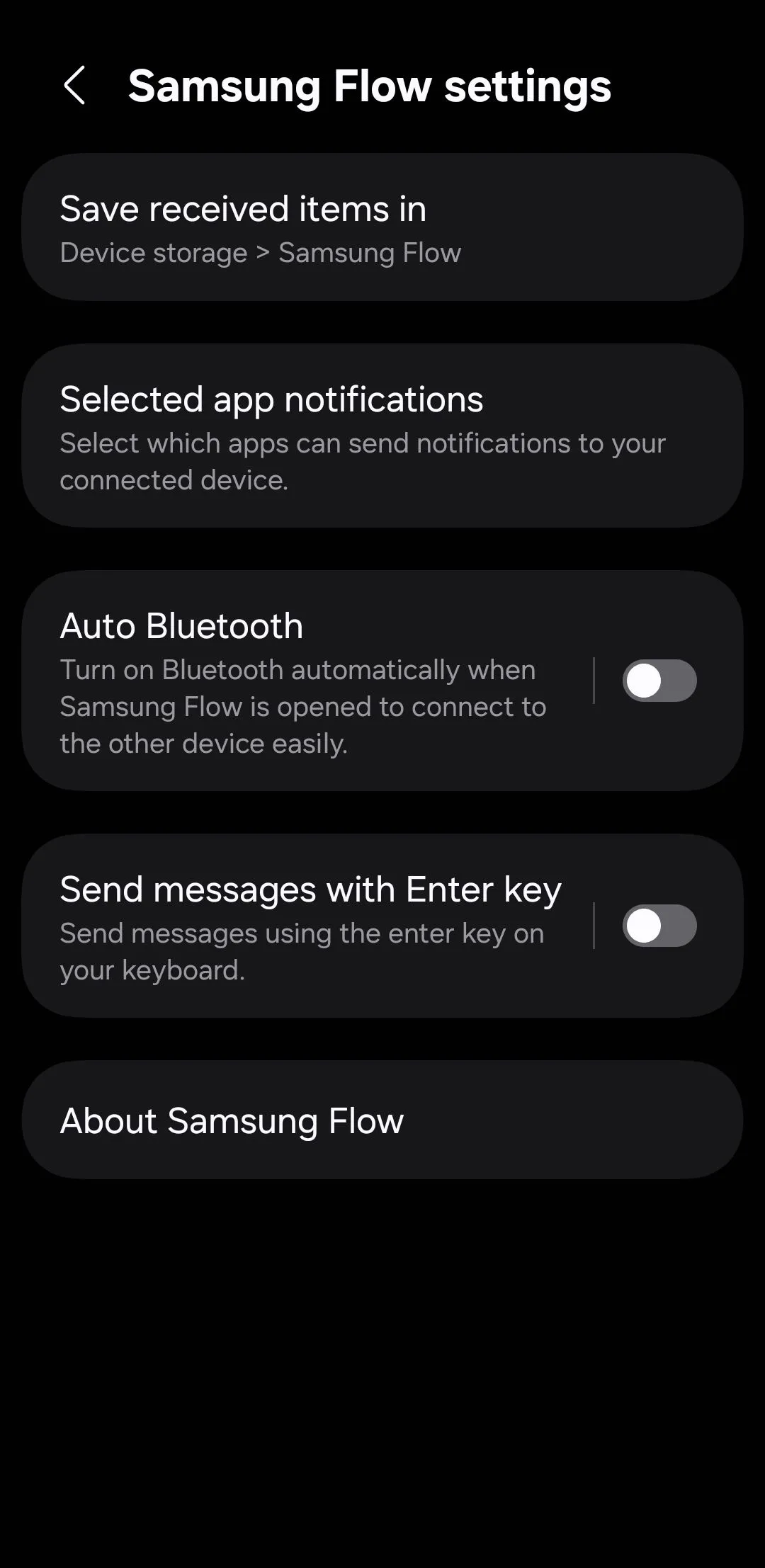 Cài đặt thông báo ứng dụng trên Samsung Flow điện thoại
Cài đặt thông báo ứng dụng trên Samsung Flow điện thoại
Mọi thứ, từ tin nhắn văn bản, nhắc nhở lịch, cho đến các thông báo hệ thống đều hiển thị trực tiếp trong trung tâm thông báo của PC. Thậm chí, bạn còn có thể trả lời tin nhắn ngay từ màn hình máy tính, giúp duy trì luồng công việc mà không cần cầm đến điện thoại.
Tất nhiên, không phải thông báo nào cũng cần sự chú ý của bạn khi đang làm việc. May mắn thay, Samsung Flow cung cấp tùy chọn chặn thông báo từ các ứng dụng mà bạn không muốn thấy trên PC. Để cấu hình tính năng này, bạn chỉ cần mở ứng dụng Samsung Flow trên điện thoại, nhấn vào biểu tượng ba chấm dọc, sau đó chọn Cài đặt. Từ đây, chọn Thông báo ứng dụng được chọn. Bạn sẽ thấy danh sách các ứng dụng, mỗi ứng dụng có một nút bật/tắt riêng. Đơn giản chỉ cần tắt những ứng dụng bạn không muốn nhận cảnh báo trên máy tính.
2. Chuyển Tệp Dễ Dàng Giữa Điện Thoại và PC
Không thiếu các ứng dụng cho phép bạn di chuyển tệp giữa điện thoại Android và PC. Tuy nhiên, khi đã sử dụng Samsung Flow, bạn sẽ không cần đến bất kỳ ứng dụng nào khác. Một khi đã thiết lập trên cả hai thiết bị, việc chia sẻ tệp trở nên cực kỳ dễ dàng và nhanh chóng.
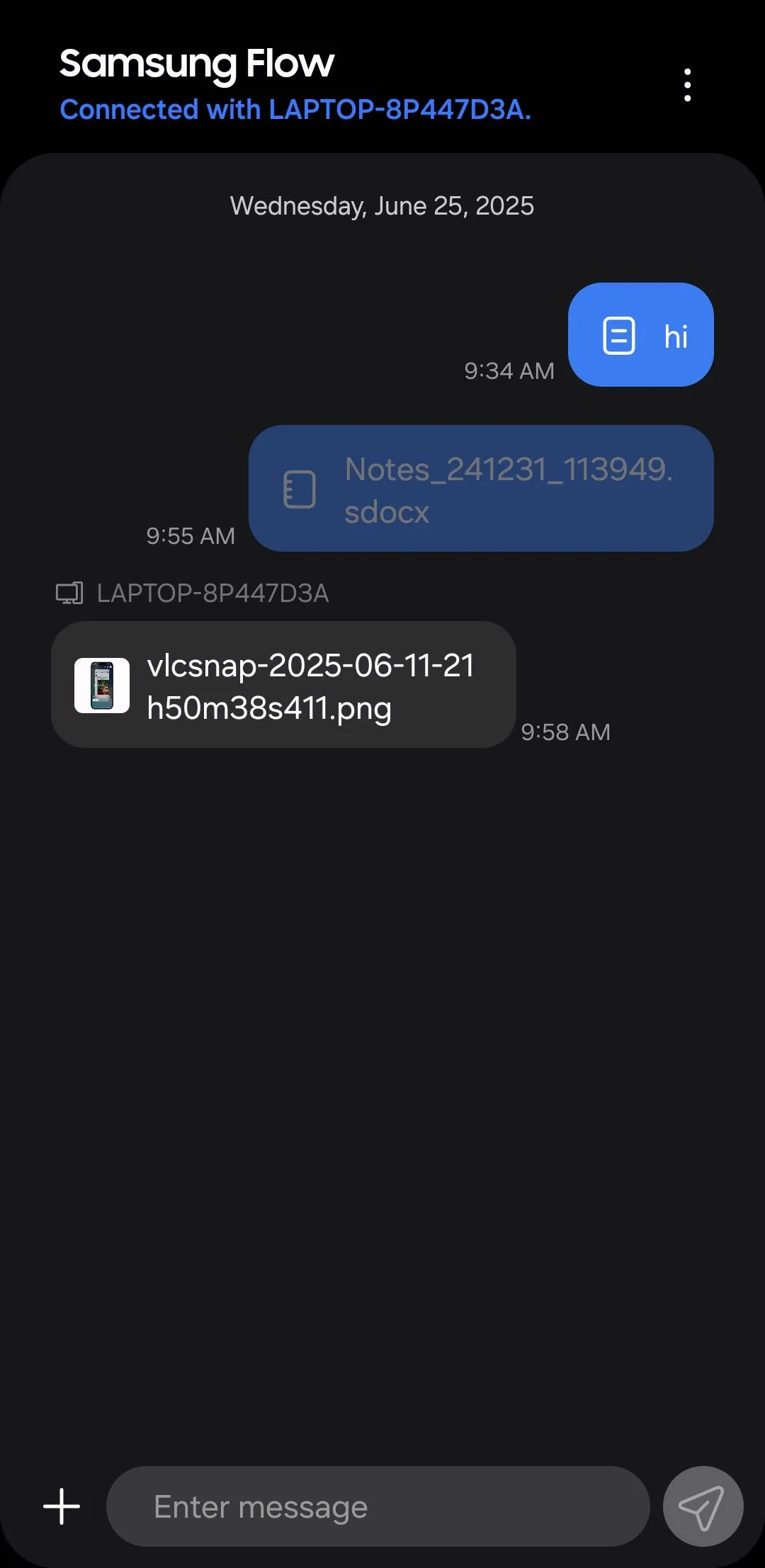 Màn hình chính ứng dụng Samsung Flow trên Galaxy Phone
Màn hình chính ứng dụng Samsung Flow trên Galaxy Phone
Để gửi một tệp từ điện thoại, bạn mở ứng dụng Samsung Flow và nhấn vào biểu tượng dấu cộng ở góc dưới bên trái. Bạn sẽ thấy danh sách các loại tệp: hình ảnh, video, tài liệu, v.v. Chọn loại tệp bạn muốn gửi, sau đó chọn tệp và nhấn Gửi. Lần đầu tiên thực hiện, bạn có thể được yêu cầu cấp quyền. Sau đó, quá trình sẽ diễn ra liền mạch.
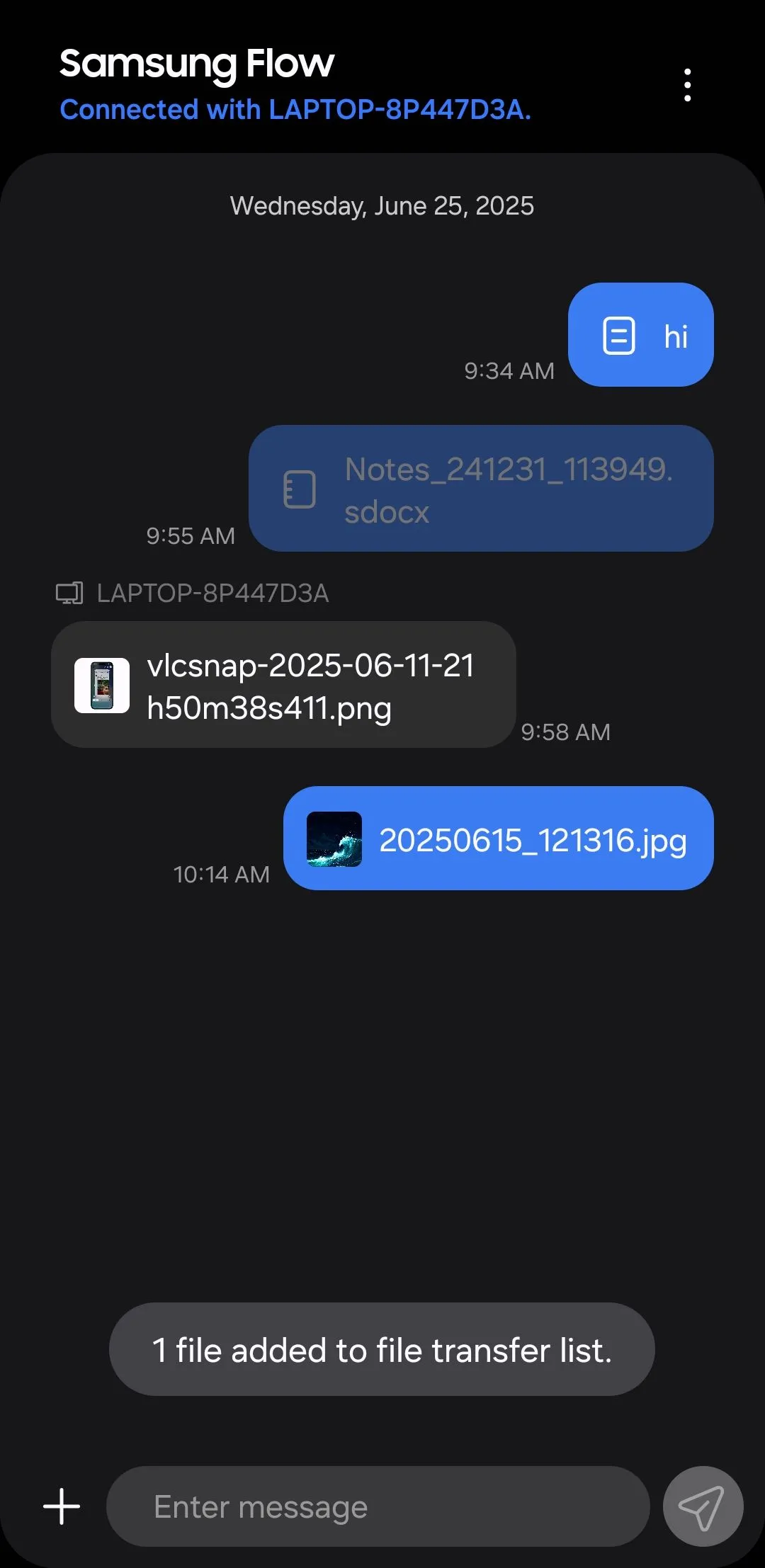 Thông báo chuyển file thành công trong Samsung Flow trên điện thoại
Thông báo chuyển file thành công trong Samsung Flow trên điện thoại
Trên PC, bạn sẽ nhận được thông báo ngay khi tệp được gửi đến. Bạn có thể nhấp vào thông báo để mở tệp ngay lập tức, hoặc mở ứng dụng Samsung Flow trên máy tính để xem toàn bộ lịch sử chuyển tệp của mình.
Việc gửi tệp theo chiều ngược lại cũng đơn giản không kém. Mở Samsung Flow trên PC, nhấp vào biểu tượng dấu cộng, chọn tệp và gửi đến điện thoại của bạn. Bạn có thể vào menu Cài đặt của Samsung Flow để thay đổi vị trí lưu mặc định cho các tệp đã chuyển.
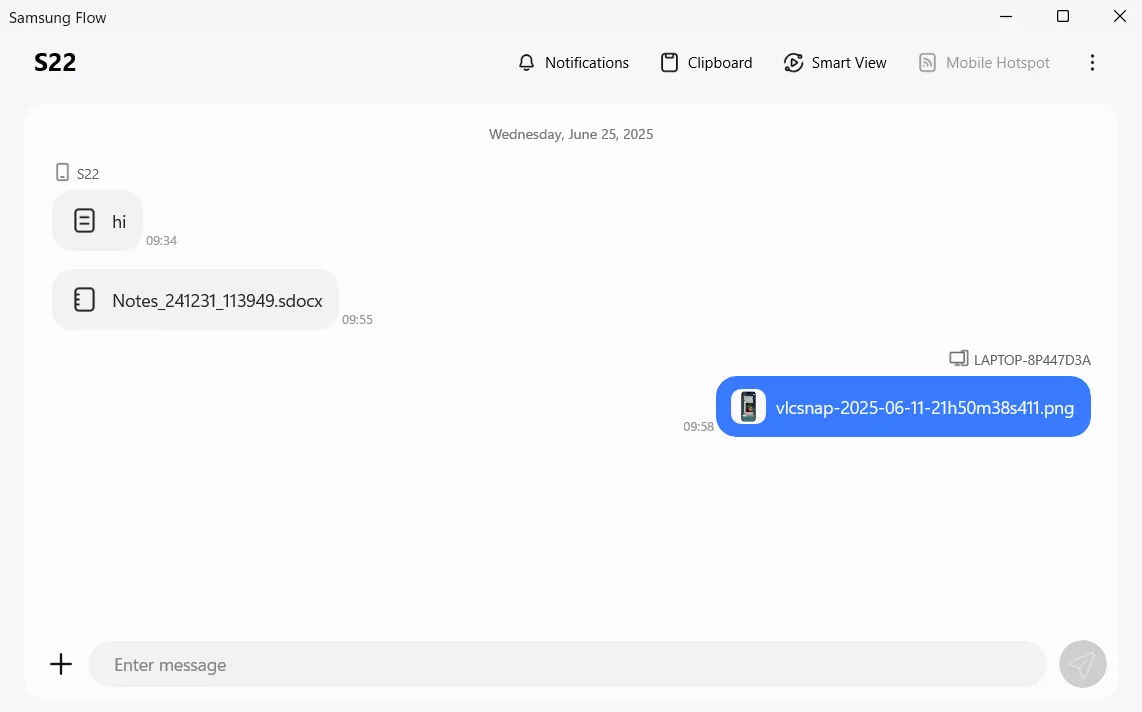 Giao diện Samsung Flow trên máy tính Windows
Giao diện Samsung Flow trên máy tính Windows
Samsung Flow cũng cung cấp trải nghiệm giống như trò chuyện, cho phép bạn gửi các tin nhắn văn bản ngắn giữa các thiết bị. Điều này giống như việc bạn tự nhắn tin cho chính mình, rất tiện lợi khi muốn chia sẻ nhanh một liên kết hoặc ghi chú một lời nhắc nhở. Một khi đã quen với nó, bạn sẽ khó lòng quay lại cách làm cũ.
3. Sao Chép và Dán (Clipboard) Đa Thiết Bị
Để di chuyển văn bản giữa các thiết bị, bạn không cần phải liên tục nhắn tin liên kết cho chính mình hoặc dán ghi chú vào Samsung Flow. Khi bạn nhấp vào nút Clipboard trong ứng dụng Flow trên PC, ứng dụng sẽ tự động đồng bộ hóa khay nhớ tạm (clipboard) giữa điện thoại và máy tính của bạn.
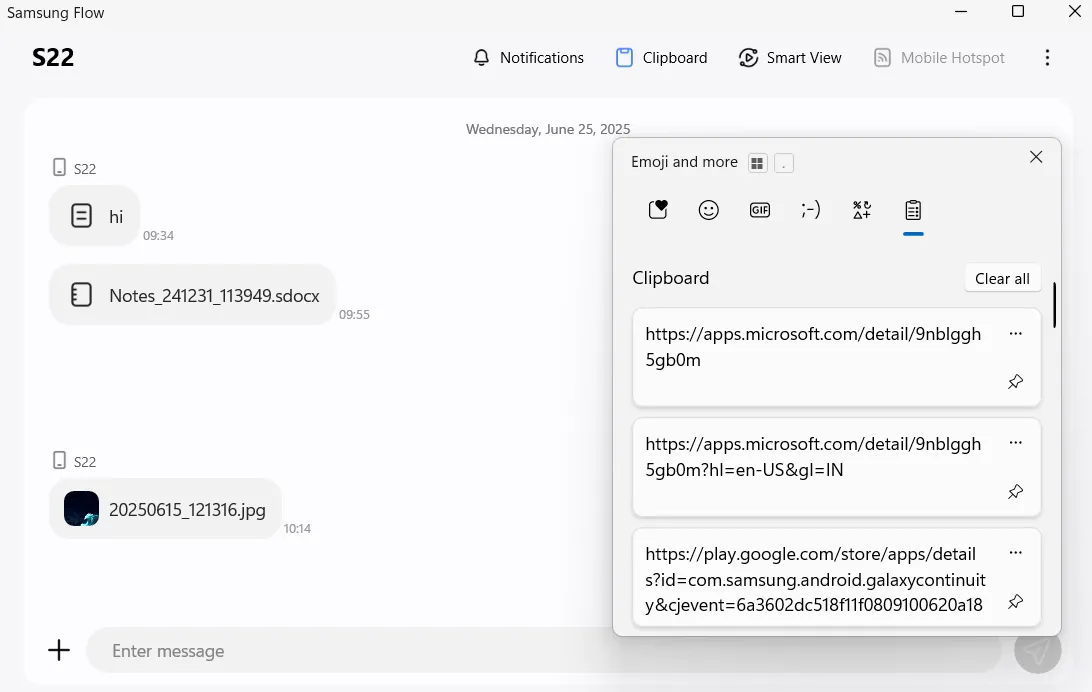 Đồng bộ khay nhớ tạm (Clipboard) trên Samsung Flow Windows
Đồng bộ khay nhớ tạm (Clipboard) trên Samsung Flow Windows
Do đó, bất cứ điều gì bạn sao chép trên điện thoại đều có thể dán ngay lập tức trên máy tính của bạn. Điều ngược lại cũng đúng – bất cứ điều gì bạn sao chép trên laptop (kể cả hình ảnh) cũng sẽ xuất hiện trong khay nhớ tạm của điện thoại.
Và bạn không cần phải gắn bó với Bàn phím Samsung trên điện thoại để tính năng này hoạt động. Nó tương thích với hầu hết các ứng dụng bàn phím Android phổ biến nhất, bao gồm Gboard và SwiftKey. Nếu bạn muốn tạm dừng đồng bộ hóa khay nhớ tạm, bạn có thể nhấn lại nút Clipboard để tắt tính năng này.
4. Phản Chiếu Màn Hình Điện Thoại Lên PC (Smart View)
Nếu sau tất cả những tính năng trên, bạn vẫn cảm thấy cần tương tác trực tiếp với điện thoại Galaxy khi đang làm việc tại bàn, Samsung Flow cho phép bạn phản chiếu toàn bộ màn hình điện thoại của mình lên PC. Để thực hiện điều này, hãy nhấp vào nút Smart View trong ứng dụng Samsung Flow trên PC, sau đó chấp nhận yêu cầu trên điện thoại của bạn.
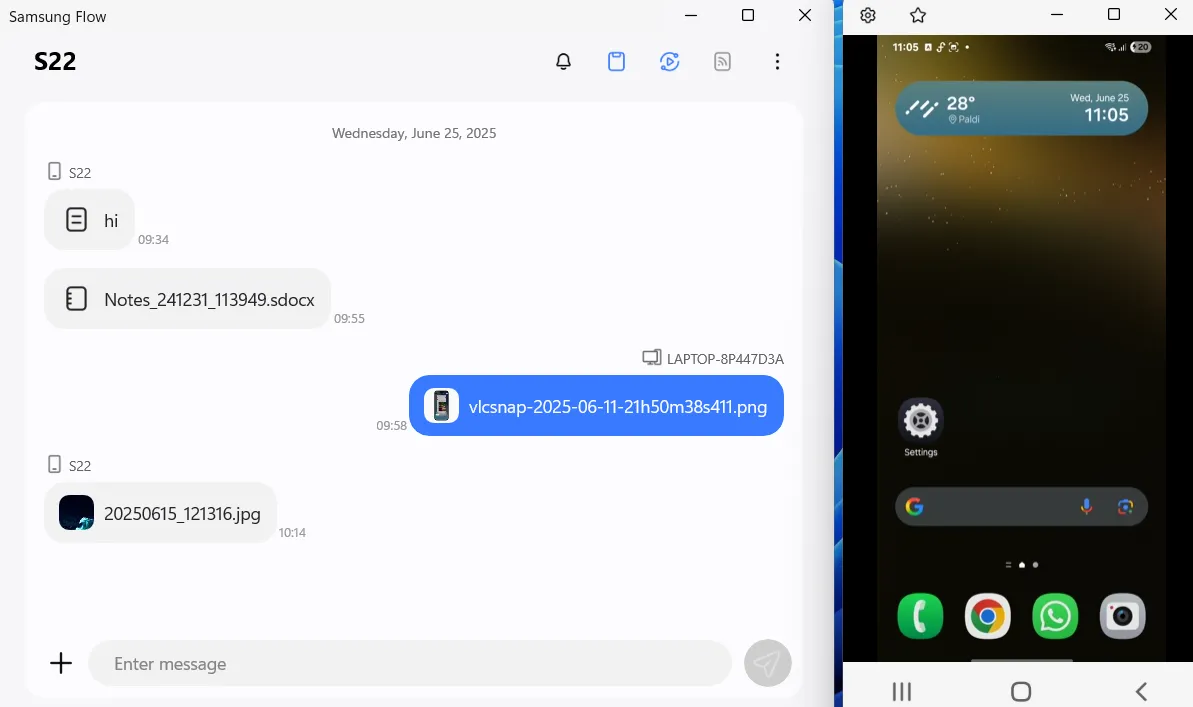 Phản chiếu màn hình điện thoại Samsung Galaxy lên PC qua Samsung Flow
Phản chiếu màn hình điện thoại Samsung Galaxy lên PC qua Samsung Flow
Khi màn hình đã được phản chiếu, bạn như đang cầm điện thoại trong tay – chỉ là bây giờ nó xuất hiện trên màn hình máy tính của bạn, và bạn đang sử dụng chuột và bàn phím để điều khiển nó. Nếu bạn có một chiếc laptop màn hình cảm ứng, trải nghiệm còn tuyệt vời hơn nữa. Bạn có thể chạm và vuốt giống như trên điện thoại.
Đây không chỉ là một tính năng chia sẻ màn hình thông thường; bạn có thể sử dụng các ứng dụng yêu thích của mình theo cách tương tự như trên điện thoại. Hãy thử phóng to toàn màn hình, xoay sang chế độ ngang, hoặc thậm chí định tuyến âm thanh từ điện thoại qua loa máy tính của bạn. Ngoài ra, còn có tùy chọn tắt màn hình điện thoại để tiết kiệm pin trong khi bạn đang điều khiển nó từ PC.
Samsung Flow là một trong những ứng dụng hữu ích của Samsung nhưng không được cài đặt sẵn trên điện thoại Galaxy. Mặc dù Microsoft Phone Link cung cấp nhiều tính năng tương tự, nhưng theo kinh nghiệm của Thuthuatonline.net, Samsung Flow thường ổn định và liền mạch hơn.
Giao diện của Samsung Flow tối giản, dễ sử dụng và không gây cản trở công việc của bạn. Nếu bạn đang sử dụng điện thoại Samsung và chưa thử Samsung Flow, bạn chắc chắn không nên bỏ lỡ công cụ tuyệt vời này nữa. Hãy trải nghiệm ngay để nâng cao năng suất làm việc của mình!

